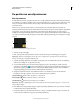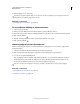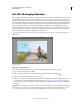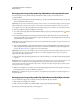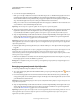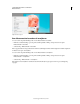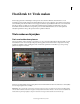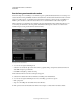Operation Manual
225
ADOBE PREMIERE ELEMENTS 10 GEBRUIKEN
Effecten animeren
Laatst bijgewerkt 4/10/2011
De positie van een clip animeren
Een clip animeren
U maakt animaties, inzetten en gesplitste schermen door een clip rechtstreeks te bewerken in het deelvenster Monitor
en hoofdframes in te stellen in de tijdlijn of in de weergave Eigenschappen. Door de positie en de schaal van een clip
aan te passen in het deelvenster Monitor, kunt u de clips in de tracks eronder zichtbaar maken en interessante
composities maken.
Wanneer u de positie van een clip animeert, wordt de beweging van de clip aangeduid aan de hand van een
bewegingspad in het deelvenster Monitor. Kleine witte kruisjes verwijzen naar posities met hoofdframes, stippellijnen
verwijzen naar posities met geïnterpoleerde frames en het cirkelvormige ankerpuntsymbool verwijst naar het
middelpunt van de clip bij het huidige frame. De ruimte tussen de stippen geeft de snelheid tussen de hoofdframes aan:
een brede tussenruimte geeft snelle beweging aan, terwijl dicht op elkaar geplaatste stippen een langzamere beweging
aangeven.
Bewegingspad in deelvenster Monitor
A. Snelle beweging B. Langzame beweging (slow motion)
1 Selecteer een clip in de tijdlijn.
2 Klik op de clip in het deelvenster Monitor. Rond de omtrek van de clip worden handgrepen weergegeven.
Opmerking: Wanneer u de handgrepen van de clip niet ziet, verlaagt u het vergrotingsniveau van het deelvenster
Monitor, zodat het grijze werkgebied zichtbaar wordt.
3 Verplaats de huidige-tijdindicator in de tijdlijn naar de plaats waar u de animatie wilt beginnen, een willekeurig
frame tussen de huidige in- en uitpunten van de clip.
4 Vouw het effect Beweging uit in de weergave Eigenschappen (Venster > Eigenschappen) en klik op de knop
Animatie in- en uitschakelen . Er wordt een hoofdframepictogram weergegeven bij de huidige-tijdindicator voor
elke eigenschap. (Klik op Hoofdframes tonen wanneer het hoofdframegebied verborgen is. U moet wellicht de
weergave Eigenschappen vergroten om het hoofdframegebied te kunnen zien.)
5 Wijzig in het deelvenster Monitor de hoofdframewaarde door de aanwijzer bij een van de acht vierkante
handgrepen van de clip te plaatsen om een van de volgende aanwijzers te gebruiken:
Selectieaanwijzer Hiermee stelt u de waarde voor de positie in.
Rotatieaanwijzer Hiermee stelt u de waarde voor de rotatie in.
Schaalaanwijzer Hiermee stelt u de waarde voor de schaal in.
Opmerking: Wanneer de cliphandgrepen uit het zicht verdwijnen, dient u het effect Beweging weer te selecteren in de
weergave Eigenschappen.
6 In de tijdlijn of in de weergave Eigenschappen verplaatst u de huidige-tijdindicator naar de positie waar u een nieuw
hoofdframe met nieuwe waarden wilt maken.
7 Stel nieuwe waarden in in het deelvenster Monitor door de clip op dezelfde manier als in stap 5 te bewerken. Er
wordt een nieuw hoofdframe weergegeven bij de huidige-tijdindicator.
B
A